リモートUbuntuサーバーに接続されたMySQL
[mysql](https://cloud.tencent.com/product/cdb?from=10680)をインストールします##
# MySQLがインストールされているかどうかを確認します。
dpkg -l | grep mysql
# mysqlを完全にアンインストールします。httpsを参照してください。://www.cnblogs.com/mjhblog/p/10499772.html
# トピックを入力してください:MySQLのインストール:
apt install mysql-server
# mysqlがインストールされているかどうかを確認します。次の手順を参照してください。インストールされています
root@huaweiyun:~# root@huaweiyun:~# service mysql restart
root@huaweiyun:~# netstat -tap | grep mysql
tcp6 00[::]:mysql [::]:* LISTEN 1466/mysqld
tcp6 00 huaweiyun:mysql 113.45.85.95:56178 ESTABLISHED 1466/mysqld
root@huaweiyun:~# dpkg -l | grep mysql
ii mysql-client-5.75.7.28-0ubuntu0.18.04.4 amd64 MySQL database client binaries
ii mysql-client-core-5.75.7.28-0ubuntu0.18.04.4 amd64 MySQL database core client binaries
ii mysql-common 5.8+1.0.4 all MySQL database common files, e.g./etc/mysql/my.cnf
ii mysql-server 5.7.28-0ubuntu0.18.04.4 all MySQL database server(metapackage depending on the latest version)
ii mysql-server-5.75.7.28-0ubuntu0.18.04.4 amd64 MySQL database server binaries and system database setup
ii mysql-server-core-5.75.7.28-0ubuntu0.18.04.4 amd64 MySQL database server binaries
MySQLを入力してください##
mysql -u root -p
- uはログインを選択するユーザー名を意味し、-pはログインするユーザーのパスワードを意味します。mysqlデータベースにパスワードがありません。Enterpassword:で直接Enterキーを押して、mysqlデータベースを入力します[デフォルトではパスワードなし]
パスワードを変更する##
# MySQLを停止します
sudo /etc/init.d/mysql stop
# mysqldファイルを作成します
sudo mkdir -p /var/run/mysqld
# mysqldファイルに権限を割り当てます
sudo chown mysql:mysql /var/run/mysqld
# 安全モードに入る
sudo /usr/bin/mysqld_safe --skip-grant-tables --skip-networking &
#############
root@huaweiyun:~# 2019-11-23T12:05:41.538762Z mysqld_safe Logging to syslog.2019-11-23T12:05:41.541303Z mysqld_safe Logging to '/var/log/mysql/error.log'.2019-11-23T12:05:41.557945Z mysqld_safe A mysqld process already exists
# デフォルトではここには何もありません。次にmysqlと入力します。-u -p
# 当然のことながら、mysqlと入力します
# mysqlを使用する
use mysql;
# 新しいパスワードを設定する
update user set authentication_string=PASSWORD("新しいパスワード") where User='root';
# システムキャッシュパスワードを更新する
update user set plugin="mysql_native_password";
# 操作権限の更新
flush privileges;
# 入る\q mysqlシェルを終了すると、新しいパスワードでデータベースにログインできます
リモートログインを許可するように設定します##
# 新しいパスワードを入力してデータベースに入ります
mysql -u root -p
# mysqlデータベースを使用する
use mysql;
# リモートログイン権限を変更する
GRANT ALL PRIVILEGES ON *.* TO 'root'@'%' IDENTIFIED BY '123456' WITH GRANT OPTION;
# 操作権限の更新
flush privileges;
# 入る\qmysqlを終了します
構成ファイルの変更##
sudo vi /etc/mysql/mysql.conf.d/mysqld.cnf
# コマンドの下のコメント
bind-address =127.0.0.1
# この文にコメントする必要がありますこの文にコメントする必要がありますこの文にコメントする必要があります
自動的に起動するようにデータベースを設定します##
systemctl enable mysql.service
開発指定ポート##
# iptablesをインストールします。多くはデフォルトですでにインストールされているため、インストールする必要はありません。
sudo apt-get install iptables
# 指定されたポートを解放します。ここでは3306を解放します。
iptables -I INPUT -p tcp --dport 3306-j ACCEPT
# ルールを保存する
iptables-save
# iptablesをインストールします-永続的に、次回の起動時にルールがクリアされないことが保証されます
sudo apt-get install iptables-persistent
# 永続性ルールを設定する
sudo netfilter-persistent save
sudo netfilter-persistent reload
セキュリティグループを開き、着信方向ルールを設定します##
ここでHuaweiCloudサーバーを購入しました。サーバーのセキュリティグループのインバウンドルールを見つけます。ワンクリックでリリースするか、3306をすばやくリリースするかを選択してから、ツールを使用してデータベースに接続できます。
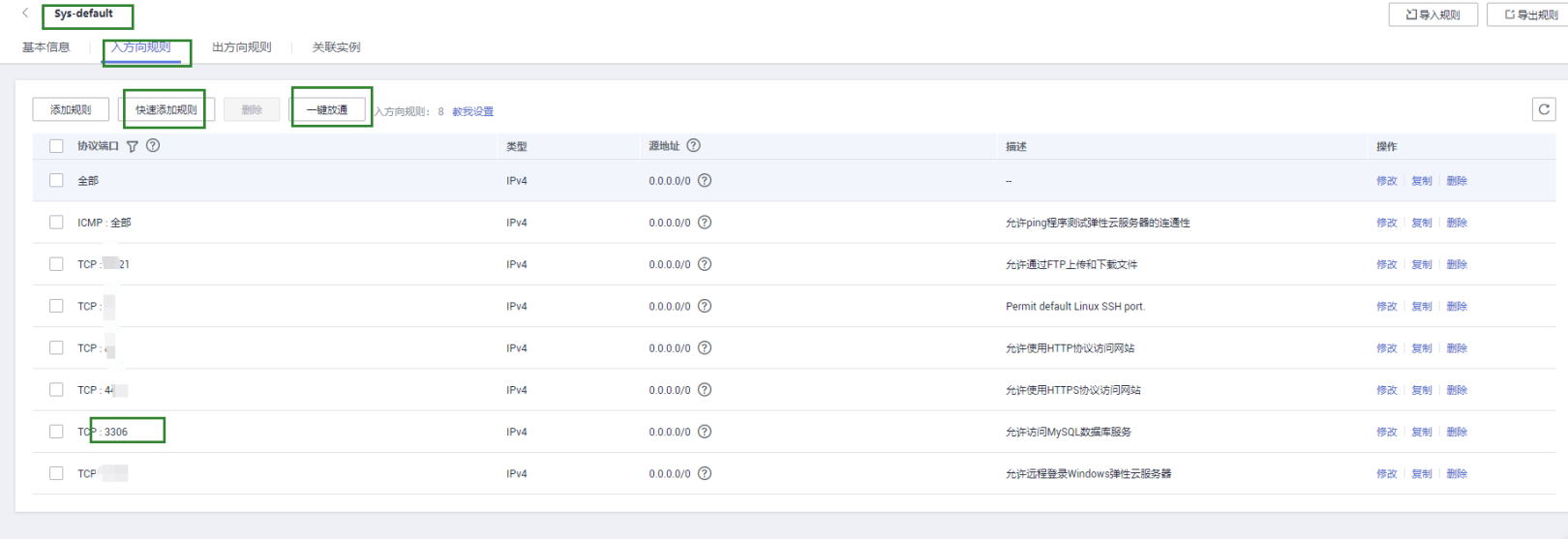
セキュリティグループエントリrules.png
cmdテストを開き、接続が成功したことを確認します
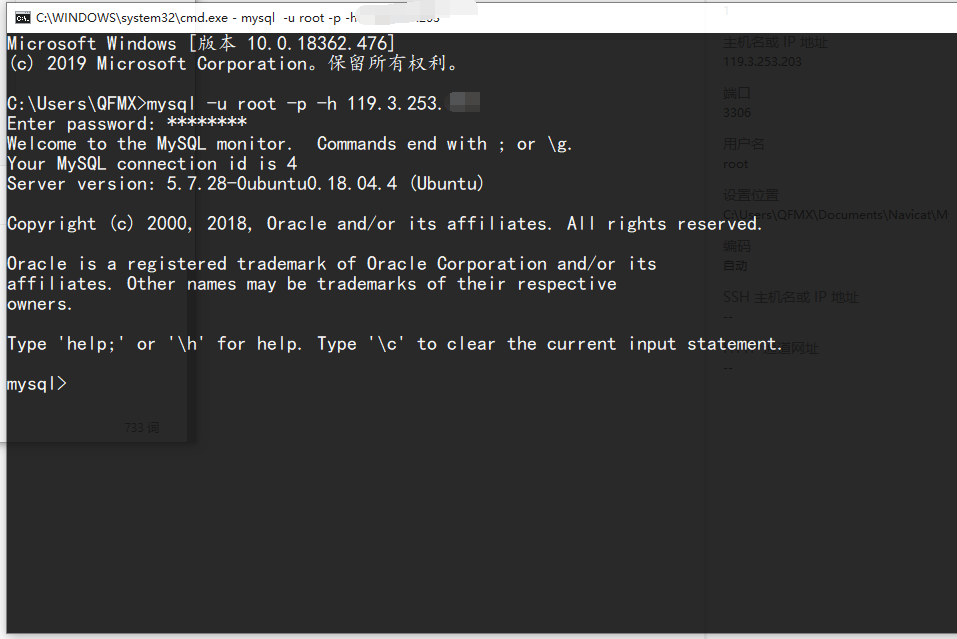
win10 test.png
Recommended Posts